
Usa sa labing kataas nga kalidad nga pag-archive formats sumala sa Compression Ratio mao ang 7Z, nga sa kini nga direksyon mahimo'g makigkompetensya sa RAR. Atong mahibal-an, kung unsa ang unsang matang sa mga programa nga mahimo nimong maablihan ug i-unpack ang mga Archive 7z.
Software alang sa pag-unpack sa 7z
Hapit tanan nga mga modernong archivers mahimong mahibal-an kung dili paghimo sa mga butang 7z, unya, sa bisan unsang kaso, pag-browse niini ug pag-unpack kini. Mopuyo kita sa mga aksyon nga algorithm sa pagtan-aw sa mga sulud ug unzip ang piho nga pormat sa labing inila nga mga programa sa archival.Pamaagi 1: 7-ZIP
Atong sugdan ang atong paghulagway gikan sa 7-ZIP Program, diin ang 7Z gideklarar nga format nga "lumad". Kini ang mga nag-develop sa kini nga programa nga naghimo sa pormat nga gitun-an sa kini nga leksyon.
- Pagdagan 7-ZIP. Gamit ang tagdumala sa file nga nahimutang sa sentro sa interface sa archiver, adto sa accommodation catalog sa target 7z. Aron makita ang sulud sa gi-archive nga butang, pag-klik sa ngalan niini sa wala nga button sa mouse (lkm) kaduha o i-klik ang Enter.
- Gipakita ang usa ka lista diin gipresentar ang mga na-archive nga mga file. Aron matan-aw ang usa ka piho nga elemento, igo usab nga i-klik kini sa Lkm, ug kini maablihan sa aplikasyon nga gitino sa default system nga magtrabaho uban niini.
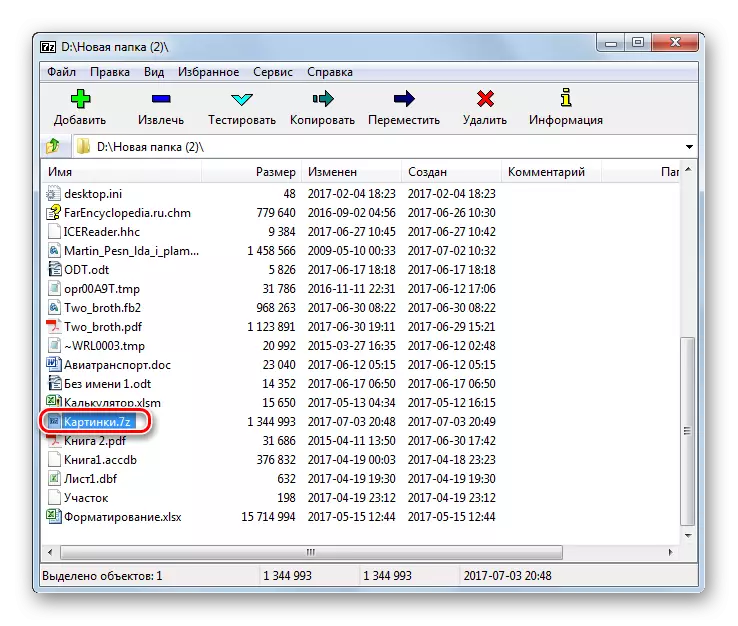

Kung ang 7-ZIP nga programa gi-install sa default computer alang sa mga manipulasyon nga adunay 7Z format, unya kini igo na aron maablihan ang mga sulud, samtang sa Windows Explorer, i-klik ang Doble nga Ngalan sa Archive sa ngalan sa archive.
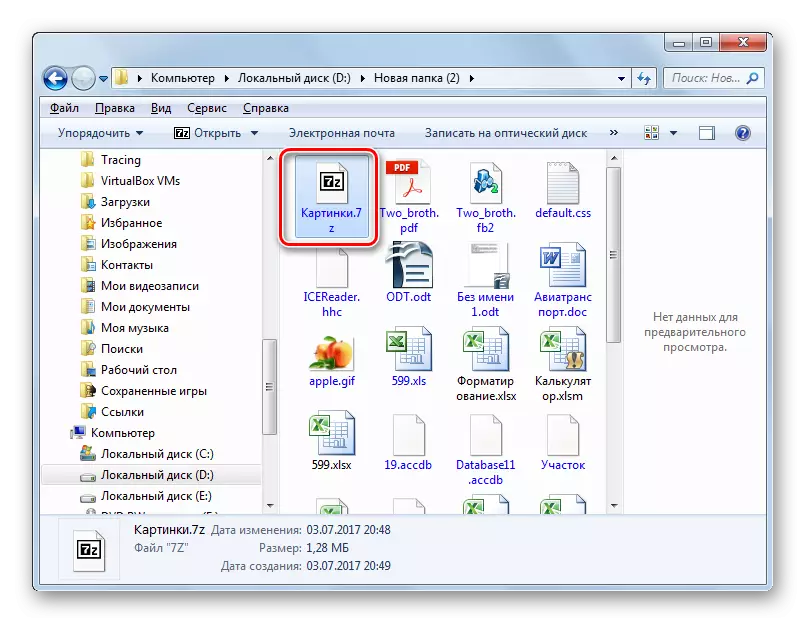
Kung kinahanglan nimo nga himuon ang Unzip, nan ang algorithm sa aksyon sa 7-zip mahimong lahi.
- Pagbalhin gamit ang usa ka Manager sa Pangulo sa 7-Zip Filer sa Target 7z, markahi kini ug i-klik ang icon nga "Pagkuha".
- Nagsugod ang na-archive nga window sa pag-aresto sa sulud sa sulud. Sa "Unpack B" nga uma, kinahanglan nga hatagan ka usa ka agianan padulong sa direktoryo diin gusto sa tiggamit nga mohimo sa mga ripples. Pinaagi sa default, kini ang parehas nga direktoryo diin nahimutang ang archive. Aron mabag-o kini, kung kinahanglan, i-klik ang butang sa tuo sa gitino nga uma.
- Gilansad nga himan sa folder. Hibal-i ang direktoryo kung diin nimo buhaton ang pag-unpack.
- Human makarehistro ang agianan, ipadayon ang OK aron ma-aktibo ang pamaagi sa pagkuha.
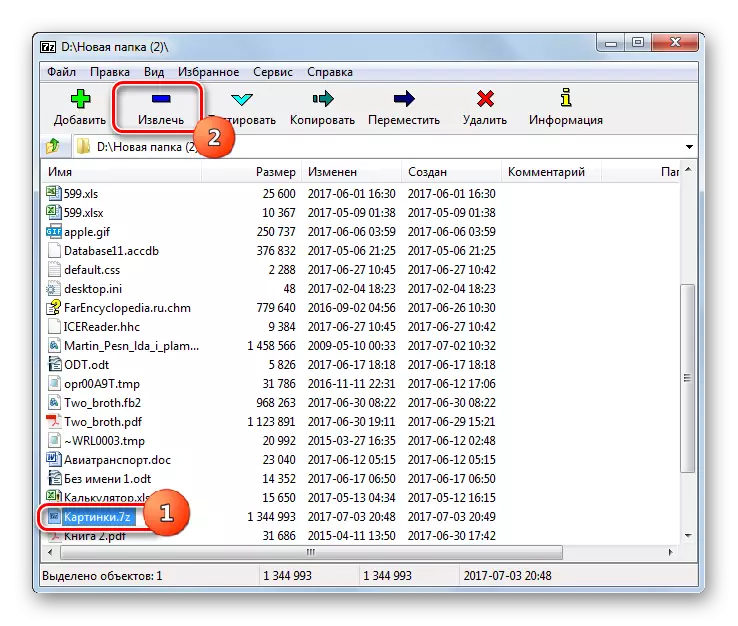



Ang Object sa 7Z wala maapil sa folder nga gipakita sa ibabaw.
Kung gusto sa tiggamit nga dili ma-unpack ang tibuuk nga butang nga na-archive, apan magkalainlain nga mga file, nan ang mga aksyon nga algorithm magkalainlain.
- Pinaagi sa 7-zip interface, pag-adto sa sulod sa archive, file nga gusto nimo nga kuhaon. Himua ang pagpili sa gitinguha nga mga butang, ug dayon i-klik ang "Extract".
- Pagkahuman niana, gibuksan ang bintana, diin kinahanglan sila mapugos alang sa pag-unzipping. Pinaagi sa default, kini nagpaila sa parehas nga folder diin nahimutang ang naka-archive nga butang mismo. Kung adunay kinahanglan nga usbon kini, dayon i-klik ang butang sa tuo sa linya sa adres. Ang "Folder Overview" magbukas, kung diin adunay usa ka panag-istoryahan kung gihubit ang miaging pamaagi. Kinahanglan usab kini nga ibutang ang dili matupngan nga folder. Pag-klik OK.
- Ang mga napili nga mga butang maabut dayon sa folder nga gitakda sa tiggamit.

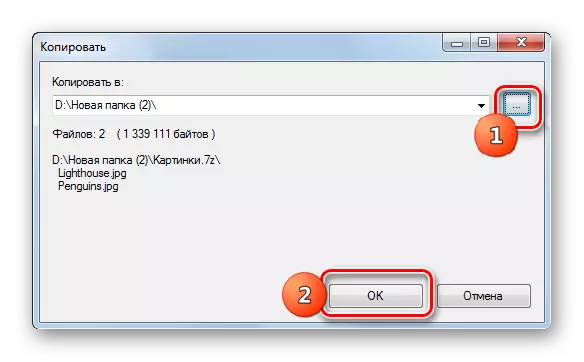
Pamaagi 2: WinRAR
Ang bantog nga WinRAriver Winar nagtrabaho usab sa 7Z, bisan kung kini nga pormat dili "lumad" alang niini.
- Run viryrr. Aron matan-aw ang 7z, adto sa direktoryo diin kini nahimutang. Pag-klik sa iyang ngalan kaduha lkm.
- Ang lista sa mga elemento sa archive ipakita sa WINRAR. Aron magsugod usa ka piho nga file, kinahanglan nimo nga i-klik kini. Pag-aktibo kini sa default nga aplikasyon alang sa kini nga pagpalapad.
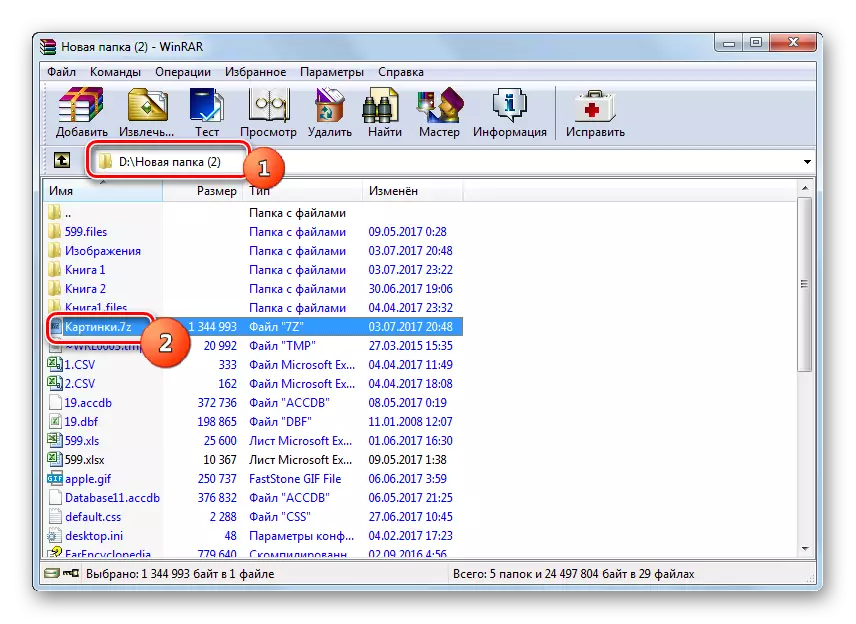
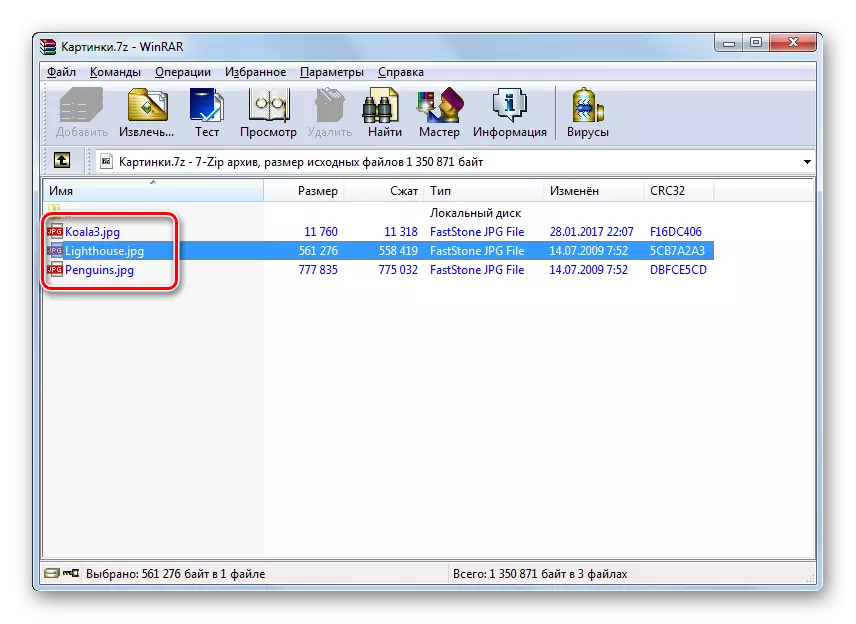
Sama sa imong nakita, ang mga aksyon nga algorithm alang sa pagtan-aw sa mga sulud parehas kaayo sa usa nga gigamit sa pagtrabaho sa 7-zip.
Karon mahibal-an naton kung giunsa ang pag-unpack sa 7z sa VIDIDRRR. Adunay daghang mga pamaagi alang sa paghimo niini nga pamaagi.
- Aron ma-unpack ang 7z, bug-os nimo nga gimarkahan kini ug ipadayon ang "pagkuha" o i-type ang kombinasyon nga Alt + E.
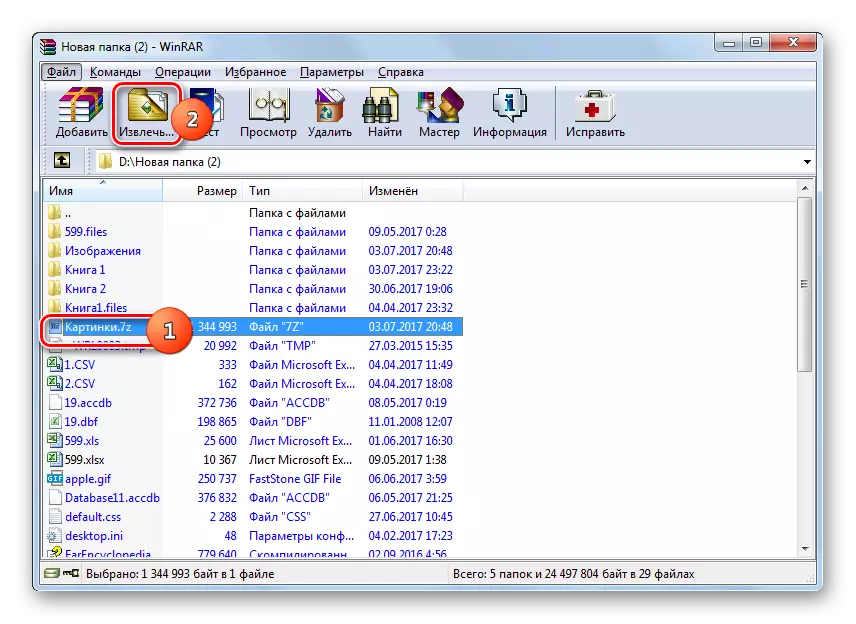
Mahimo nimong mapulihan kini nga mga manipulasyon pinaagi sa pag-klik sa tuo (PCM) sa ngalan sa 7z nga butang, ug pilia ang "Kuhaa sa gitino nga folder" sa lista.
- Nagsugod ang "agianan ug mga parameter sa pagkuha. Pinaagi sa default, ang pag-unzipping mahitabo sa usa ka lahi nga folder sa parehas nga direktoryo diin ang 7Z nahimutang, nga makita gikan sa adres nga gitakda sa kapatagan nga "Paagi alang sa pagtangtang" nga uma. Apan kung kinahanglan, mahimo nimo mabag-o ang direktoryo sa katapusan alang sa unzipping. Alang sa kini nga katuyoan, sa tuo nga bintana sa bintana nga gigamit ang gitukod-sa Trimen-Type File Manager, ipiho ang katalogo diin imong gitinguha ang unzip 7z.
Sa parehas nga bintana, kung kinahanglan, mahimo nimong ibutang ang overwriting ug pag-update sa mga setting pinaagi sa pagpa-aktibo sa radyo nga butones nga duol sa katugbang nga parameter. Pagkahuman sa tanan nga mga setting gihimo, i-klik ang OK.
- Makuha ang pagkuha.
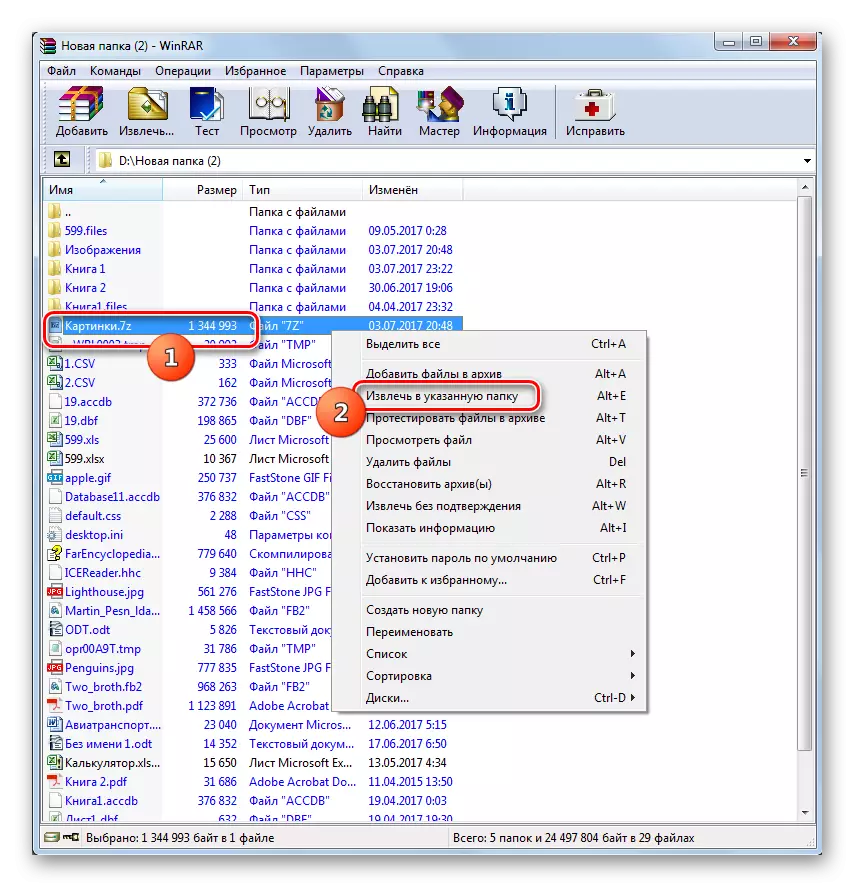
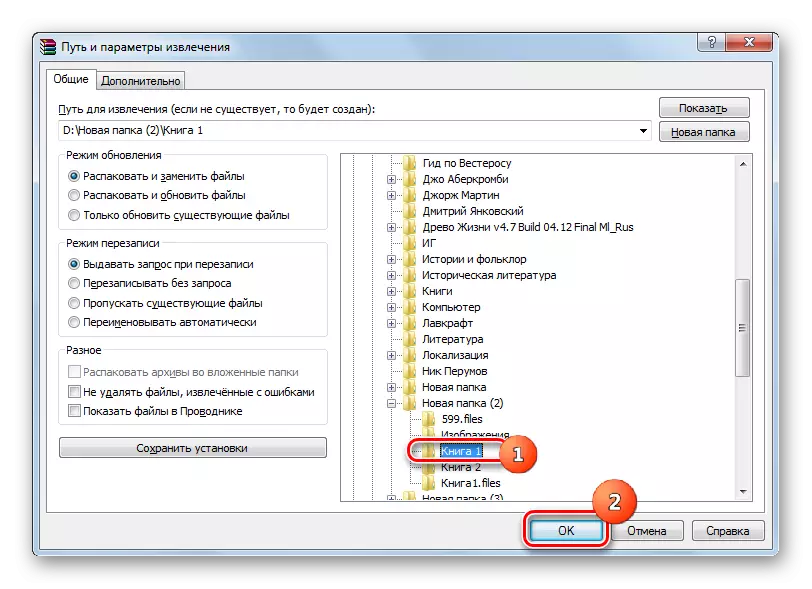
Adunay usab ang posibilidad nga dili dayon nga dili madawat kung wala magpasabut sa bisan unsang dugang nga mga setting, lakip ang agianan. Sa kini nga kaso, ang pagkuha pagapatyon sa parehas nga direktoryo diin gibutang ang gihatag nga butang. Aron mahimo kini, pag-klik sa 7Z PCM ug pilia ang "pagkuha nga wala'y kumpirmasyon". Mahimo nimong mapulihan kini nga pagmaniobra sa Alt + W nga kombinasyon human mapili ang butang. Ang tanan nga mga butang pag-unatus.
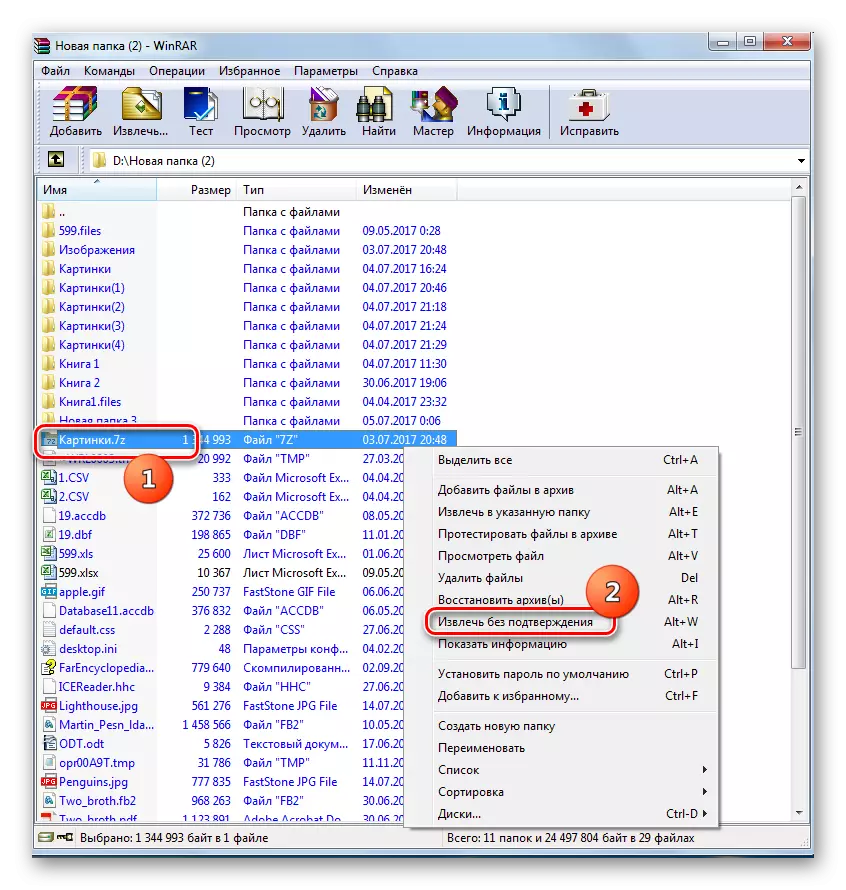
Kung gusto nimo nga dili ma-unzip dili ang tibuuk nga archive, apan ang pipila nga mga file, nan ang mga aksyon nga algorithm hapit parehas sa parehas alang sa usa ka tibuuk nga butang. Aron mahimo kini, pag-adto sa sulod sa 7z Object pinaagi sa interface sa Virar ug pilia ang mga kinahanglan nga elemento. Pagkahuman, sumala sa gusto nimong i-unpack, paghimo usa sa mga lente:
- Pag-klik sa "Kuhaa ...";
- Pilia ang "pagkuha sa piho nga folder" sa lista sa konteksto;
- Type Alt + E;
- Sa lista sa konteksto, pilia ang "Kuhaa nga wala'y kumpirmasyon";
- Type Alt + W.
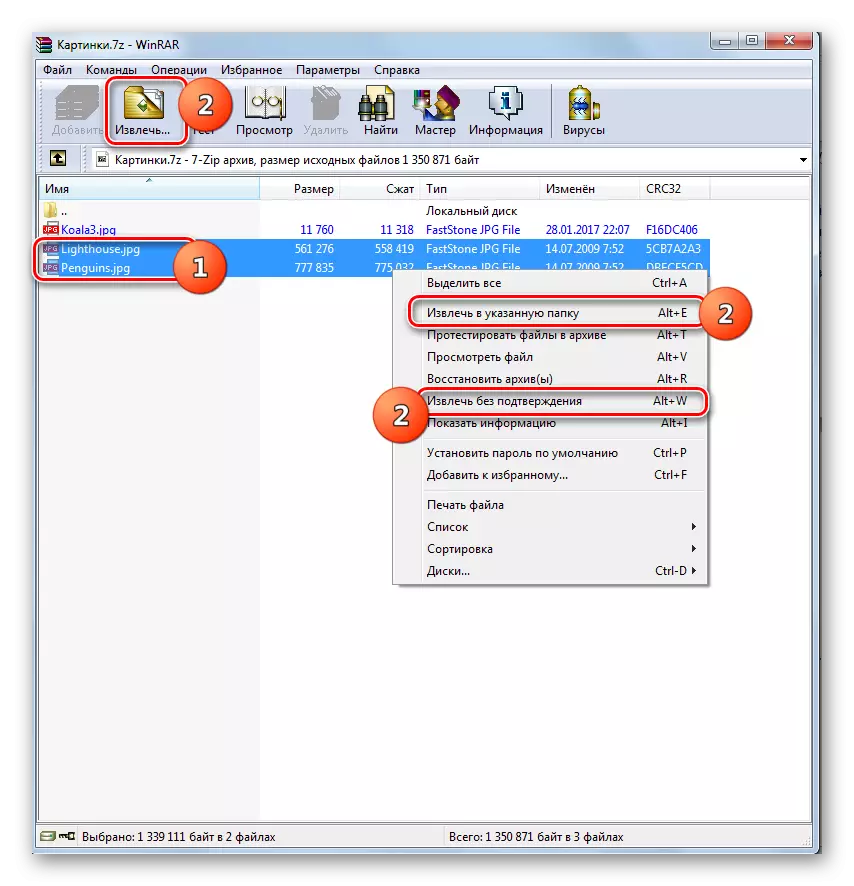
Ang tanan nga dugang nga aksyon naghupot sa parehas nga algorithm alang sa wala mahunahuna nga archive sa kinatibuk-an. Kini nga mga file makuha bisan sa karon nga direktoryo o sa usa nga imong gipiho.
Pamaagi 3: Izarc
Ang pagmaniobra sa 7Z file mahimo usab nga gamay ug dali nga izarc utility.
- Pagdagan izarc. Aron matan-aw ang 7Z, i-klik ang "Bukas" o Type CTRL + O.
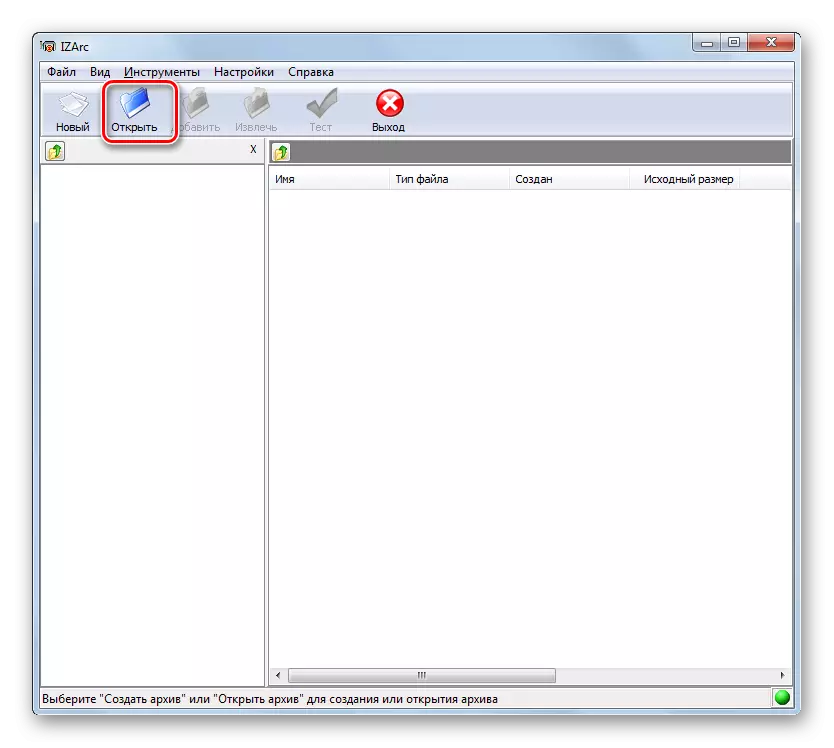
Kung gusto nimo nga molihok pinaagi sa menu, dayon i-klik ang "File", ug dayon "bukas ang archive ...".
- Ang bintana sa pag-abli sa archive paglansad. Lakaw ngadto sa direktoryo diin nahimutang ang na-archive 7z, ug markahi kini. Pag-klik sa "Bukas".
- Ang sulud sa kini nga butang maablihan pinaagi sa IZARC interface. Human ma-klik ang usa ka elemento sa Lkm, modagan kini sa aplikasyon nga gitakda sa default nga sistema aron maablihan ang mga butang nga adunay kini nga butang.

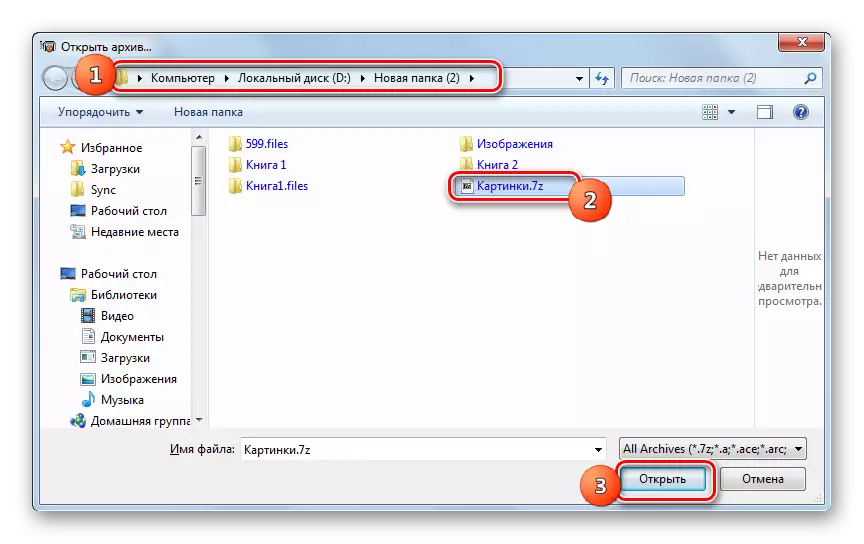
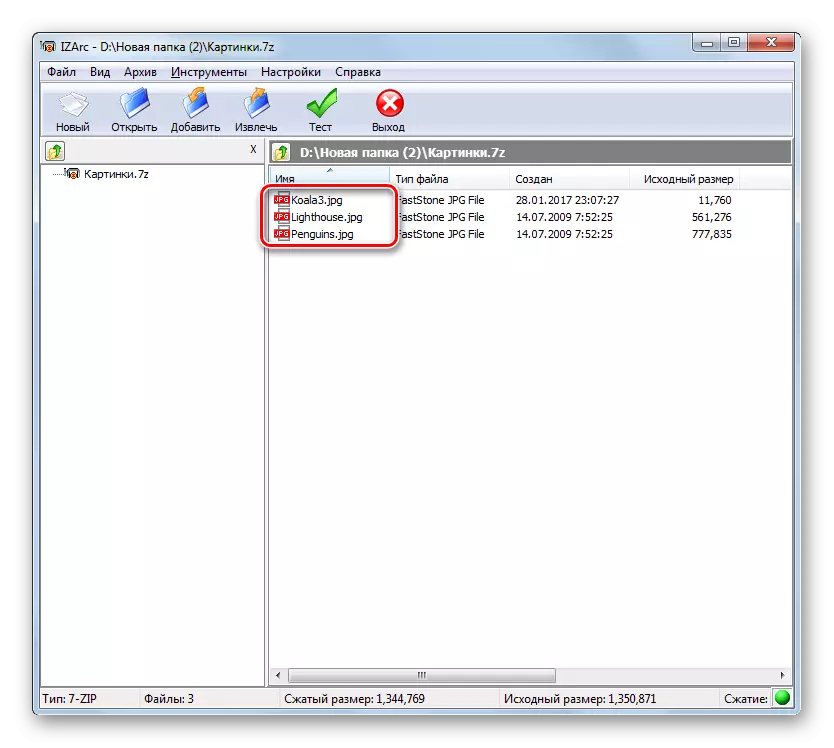
Aron mabawi ang sulud, kinahanglan nimo nga buhaton ang mosunod nga pag-manipulasyon.
- Nga naa sa sulod sa 7z, i-klik ang "pagkuha".
- Ang bintana sa pagkuha gi-aktibo. Sa kapatagan nga "Extract B", kinahanglan nimo nga ibutang ang direktoryo sa pag-unpack. Pinaagi sa default, kini katumbas sa folder diin nahimutang ang dili mausab nga butang. Kung gusto nimo nga usbon kini nga setting, i-klik ang imahe sa porma sa usa ka imahe sa giablihan nga folder sa tuo sa adres.
- Nagsugod ang Folder Overviews. Gamit kini gusto nimo nga ibalhin sa kana nga folder, diin kini kinahanglan nga mag-unpack. Pag-klik OK.
- Gibalik kini sa window sa pagkuha sa file sa file. Sama sa nakita naton, ang napili nga address sa wala pa gitino sa katugbang nga uma. Sa parehas nga bintana, mahimo usab nimo mahibal-an ang uban nga mga setting sa pagkuha, lakip ang pag-configure sa pagpuli sa mga file kung ang mga ngalan sa ngalan. Pagkahuman sa tanan nga mga parameter nga gitino, ipadayon ang "pagkuha".
- Pagkahuman niana, ang archive dili maabut sa piho nga direktoryo.
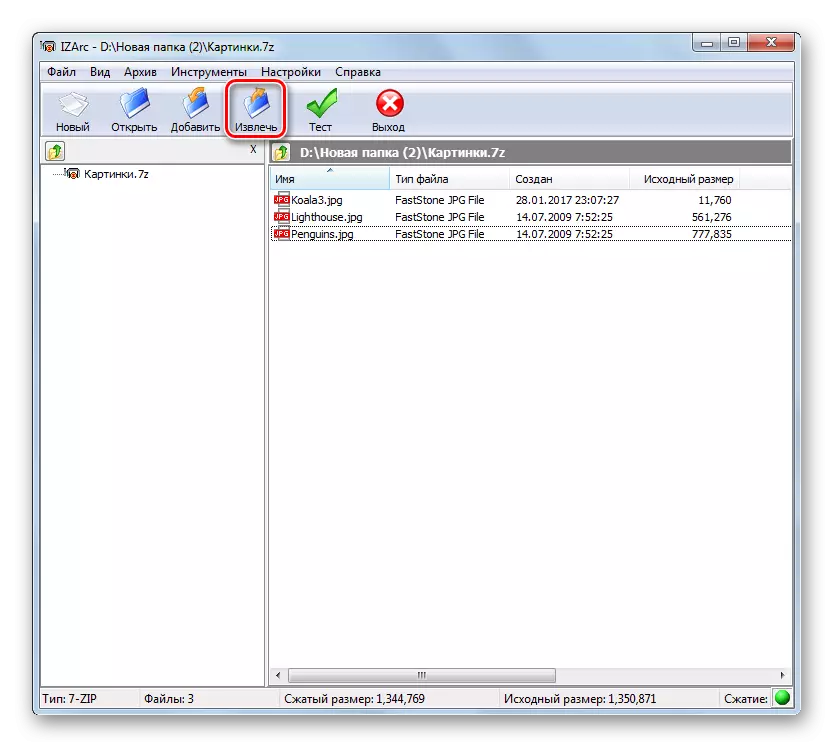
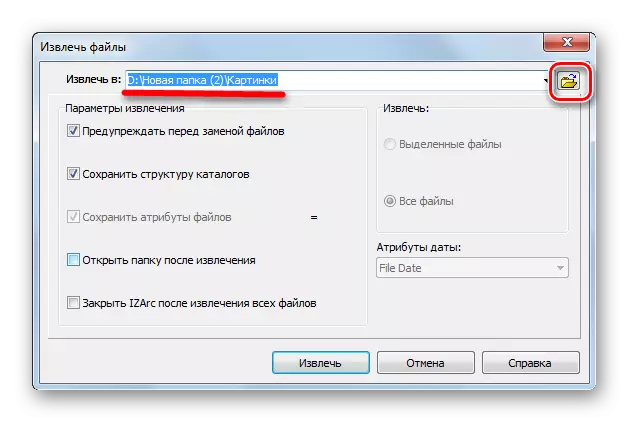
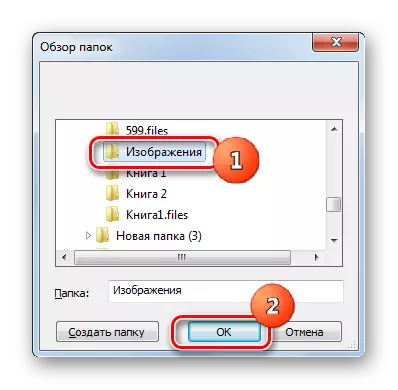

Sa Izarc, adunay usab posibilidad nga dili maablihan ang mga indibidwal nga elemento sa gi-archive nga butang.
- Pinaagi sa interface sa Izarc, ablihi ang sulud sa archive, ang bahin diin kinahanglan tangtangon. I-highlight ang mga elemento nga kinahanglan nga dili mabag-o. Pag-klik sa "Pagpanguha".
- Ang eksakto nga parehas nga bintana sa pag-unpack sa bintana sa mga setting sa mga setting gibuksan, ingon man usab sa mga kompleto nga ripples, nga gihunahuna namon sa itaas. Ang dugang nga mga aksyon parehas ra. Kana mao, kinahanglan nimo nga ipiho ang agianan padulong sa direktoryo diin himuon ang pagkuha ug uban pang mga setting kung ang mga kasamtangan nga parameter dili angay sa pipila ka hinungdan. Pag-klik sa "Pagpanguha".
- Ang mga gipili nga mga gipili nga mga butang pagapatumanon sa piho nga folder.

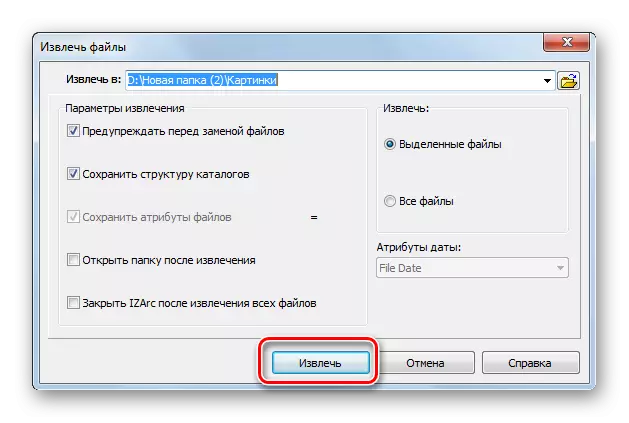
Pamaagi 4: Hamster Libre nga ZIP arc ar arziver
Laing pamaagi nga bukas sa 7z - Paggamit hamster libre nga ZIP arc ar arziver.
Pag-download sa Hamster Libre nga ZIP arc ar arziver
- Ang pagdagan sa Hammasang higala nga si Zip Ariver. Aron makita ang sulud sa 7z, paglihok sa seksyon nga "Open" sa menu sa wala nga bahin sa bintana. Kuhaa ang archive gikan sa bintana sa utility gikan sa explorerer. Ang usa ka hinungdanon nga punto mao nga sa panahon sa pag-drag ug pag-drop sa pamaagi kinahanglan nga i-claped sa Lkm.
- Ang aplikasyon sa bintana mabahin sa duha ka mga lugar: "Buksi ang Archive ..." ug "Unpack Mila ...". Kuhaa ang butang sa una sa kini nga mga lugar.
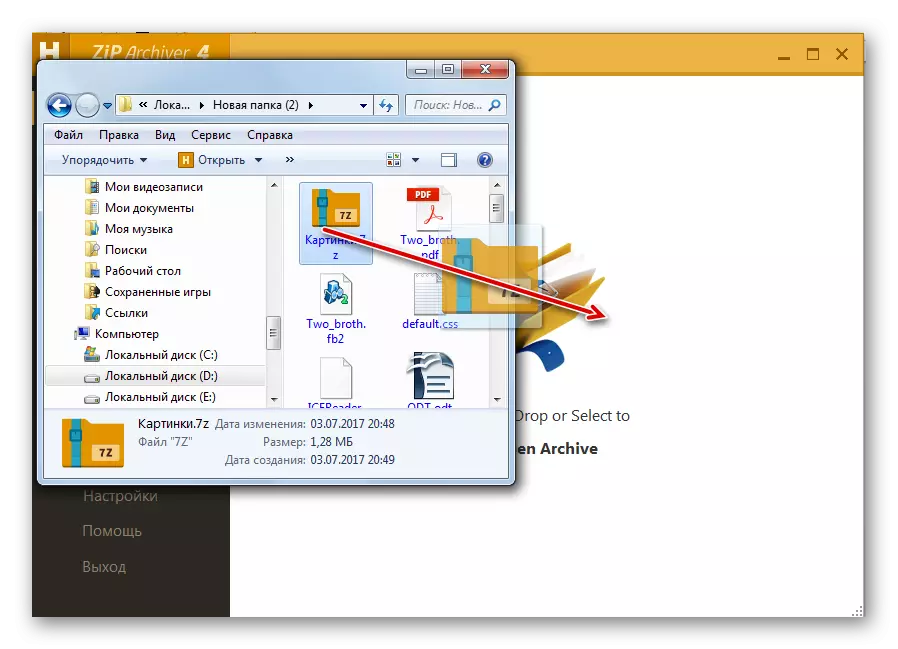
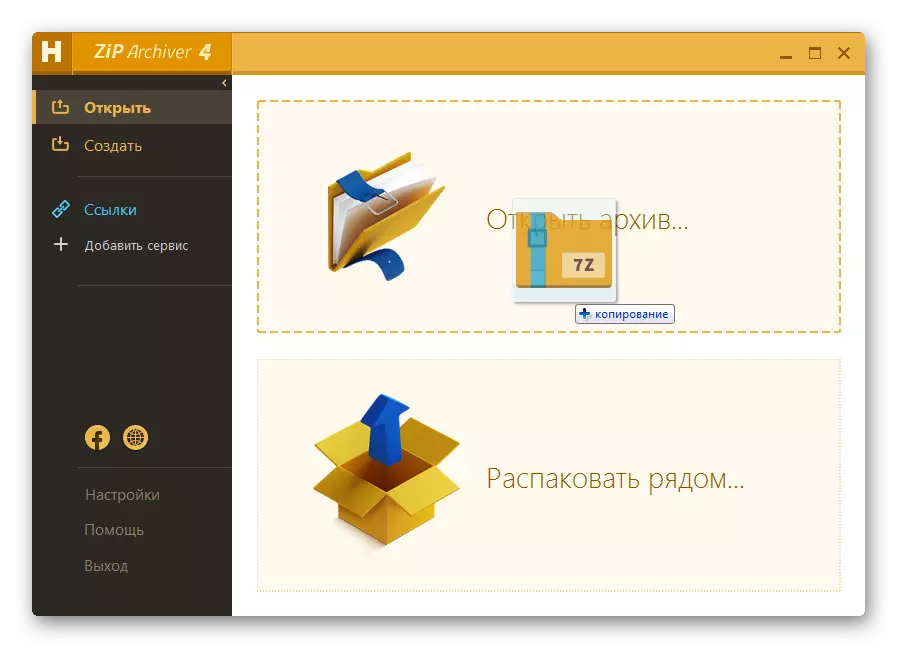
Mahimo ka nga makasulod sa lainlain.
- Pag-klik sa bisan diin nga lugar sa sentro sa interface sa programa, diin ang icon nahimutang sa porma sa pagbukas nga folder.
- Gi-aktibo nga pagbukas sa bintana. Pag-adto sa direktoryo diin nahimutang ang 7Z. Pagkahuman sa pag-alok sa kini nga butang, i-klik ang "Bukas".
- Kung gigamit ang usa sa duha nga mga kapilian sa ibabaw, ang sulud sa naka-archive nga butang 7z ipakita sa Bahster Free Zipov Ach Archway.
- Aron ma-unpack ang gitinguha nga file, ipasiugda kini sa lista. Kung ang mga butang nga kinahanglan iproseso daghan, nan sa kini nga kaso, pilia ang pagpili sa button nga Ctrl-Clad. Niining paagiha, posible nga markahan ang tanan nga mga kinahanglanon nga elemento. Human sila gimarkahan, i-klik ang "Unpack".
- Gibuksan ang usa ka bintana, diin ang agianan sa pagkuha kinahanglan ibutang. Ibalhin kung diin kini kinahanglan nga makahimo og dili mabalhin. Human mapili ang direktoryo, i-klik ang "Pagpili sa Folder".
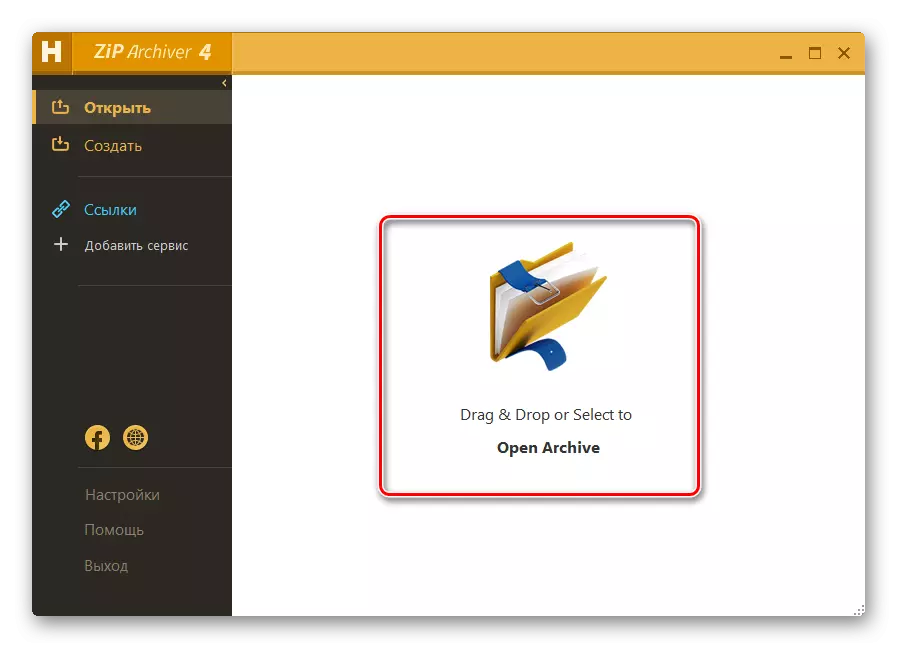
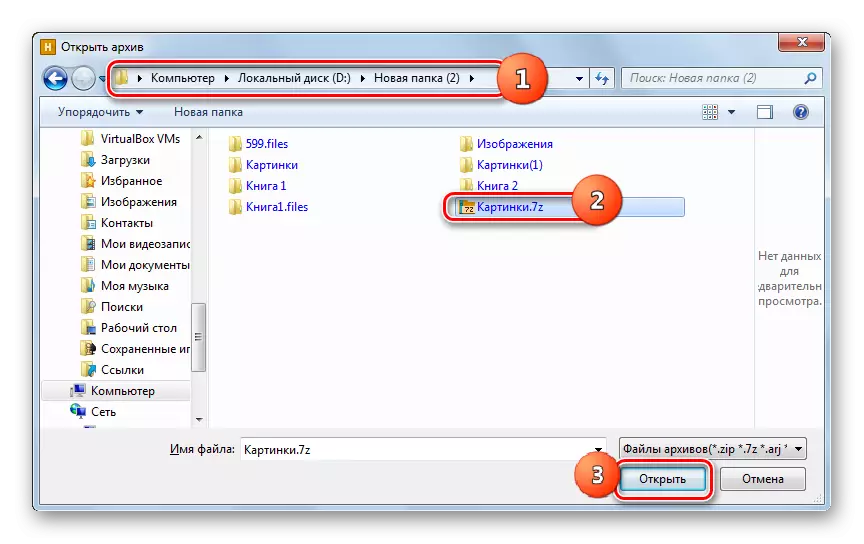
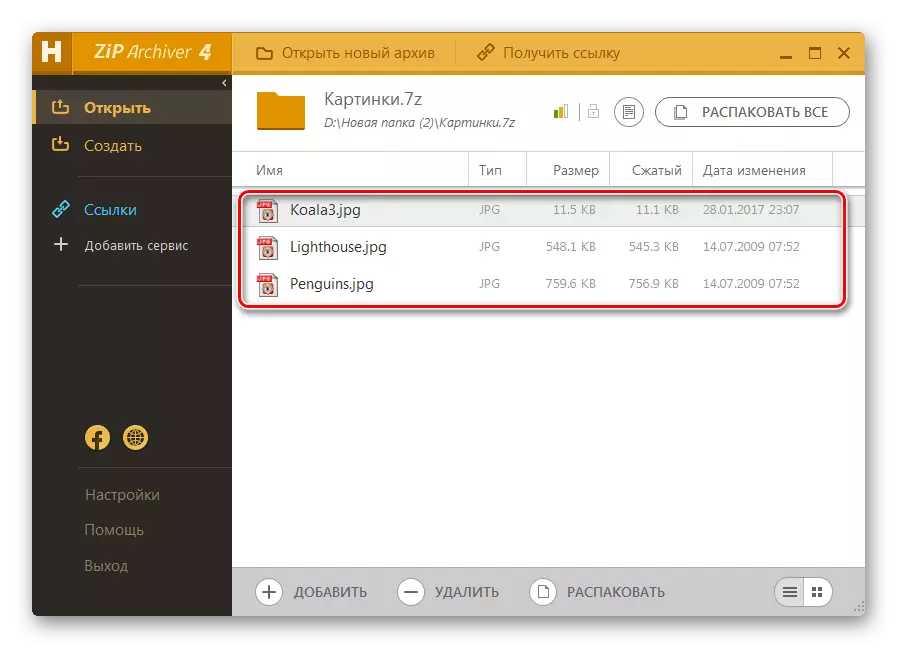
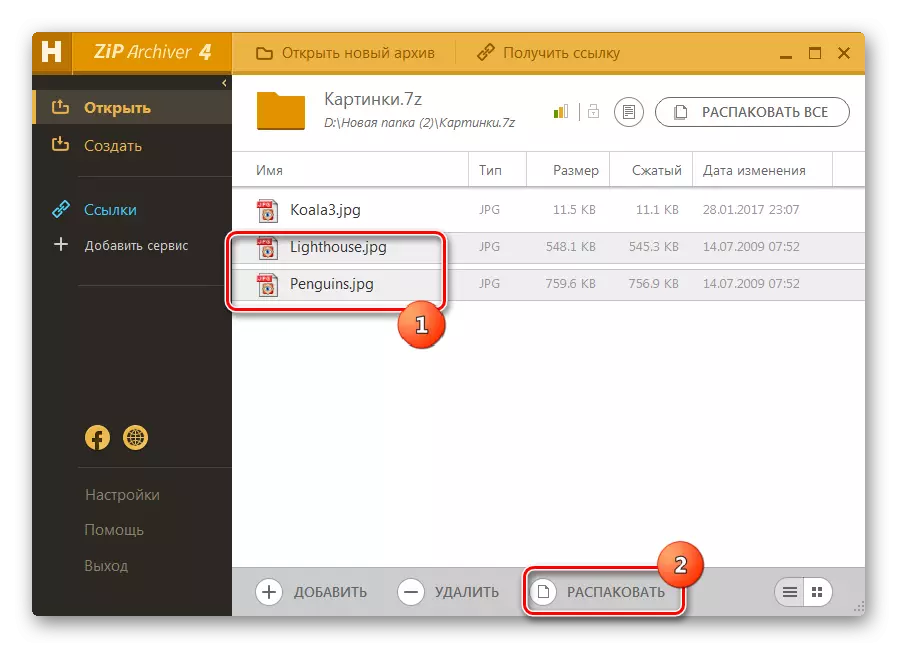
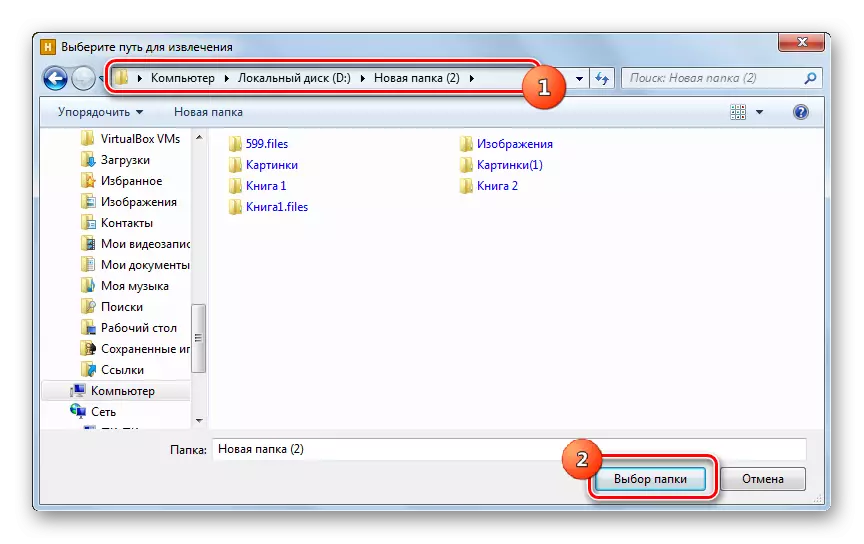
Ang gimarkahan nga mga file pagakuhaon sa gitudlo nga direktoryo.
Mahimo usab nimo ipatuman ang archive sa kinatibuk-an.
- Aron mahimo kini, ablihi ang archive pinaagi sa hamster fries zip ang archive sa bisan unsang mga pamaagi nga gipintalan sa itaas. Dili gipasiugda ang bisan unsa, ipadayon ang "I-unpack ang tanan" sa tumoy sa interface.
- Ang bintana sa pagpili sa booster nagbukas, diin gusto nimo nga ipiho ang pag-unpack sa folder. Pag-klik sa "Pagpili sa Folder" ug ang archive hingpit nga dili maablihan.
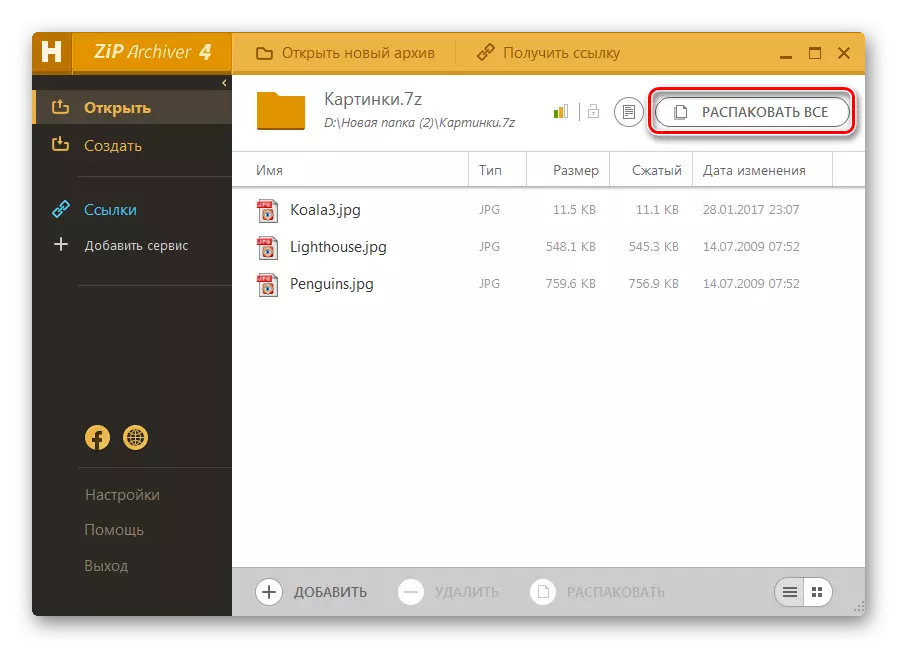
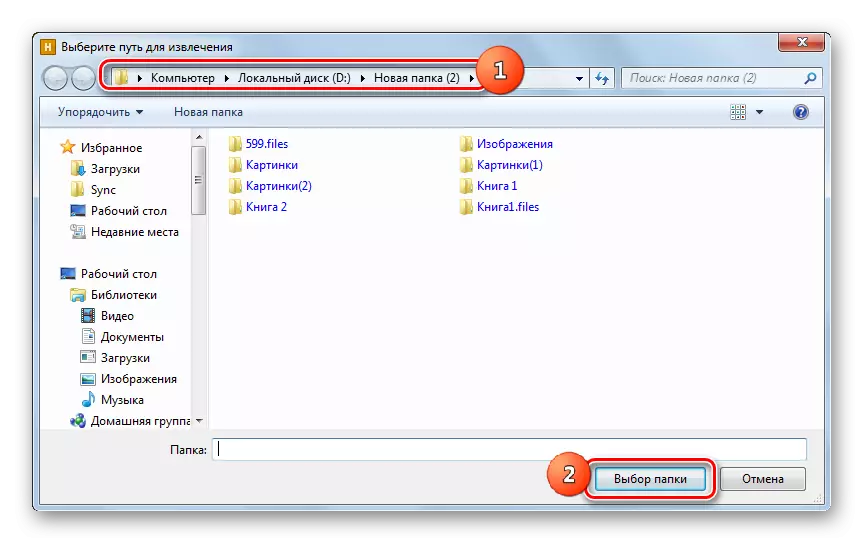
Adunay usa ka mas paspas nga kapilian sa pag-abli sa 7z nga hingpit.
- Gilansad namon ang mga hamster fries zip sa arciver ug ablihan ang conductor sa Windovs diin nahimutang ang 7Z. Pinaagi sa pag-drag sa ngalan nga butang gikan sa konduktor sa window sa archiver.
- Pagkahuman sa bintana nahimutang sa duha ka mga lugar, i-drag ang file sa bahin nga "Unpack sa duol ...".
- Ang mga sulud wala ma-unos sa kana nga direktoryo diin nahimutang ang gigikanan.
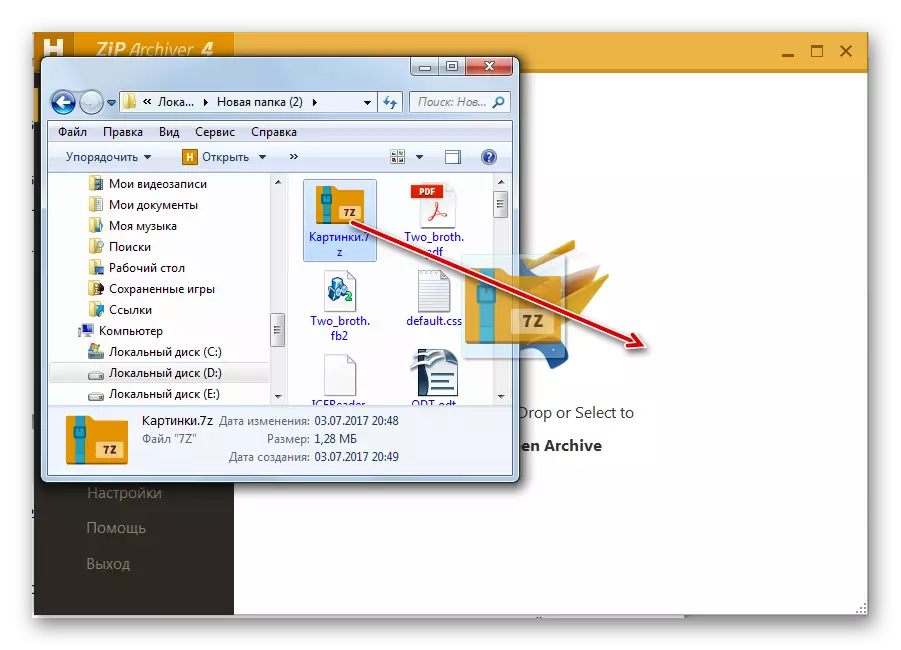
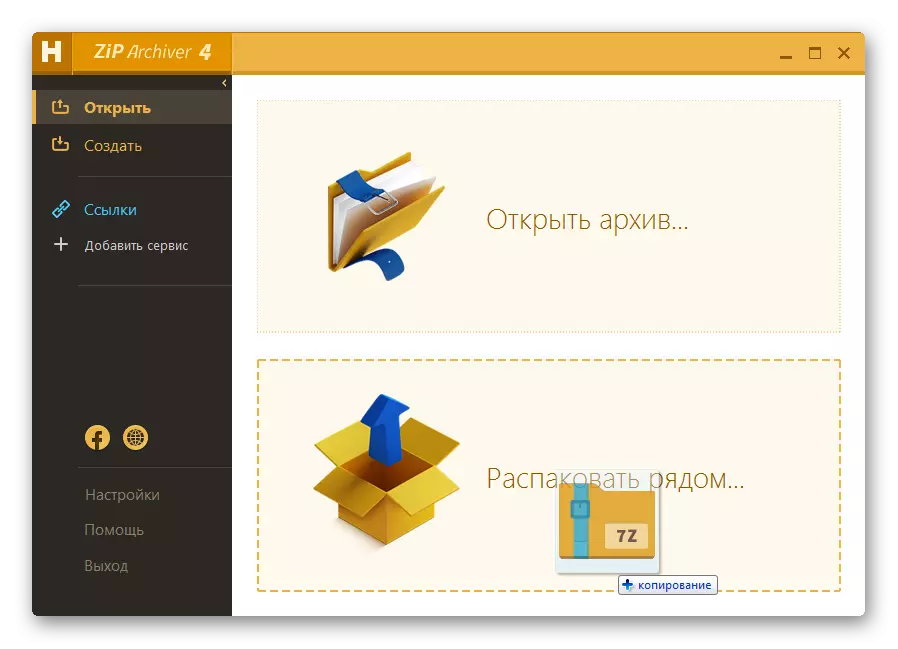
Pamaagi 5: Total nga Kumander
Gawas sa mga arko, ang pagtan-aw ug pag-unpack sa sulud 7z mahimo nga magamit gamit ang piho nga mga managers sa file. Usa sa mga programa nga tibuuk nga Komander.
- Himua ang paglansad sa total nga komandante. Sa usa sa mga panel, pag-adto sa lugar nga ibutang 7z. Aron maablihan ang sulud, i-klik ang Double Lcm sa kini.
- Ang sulud ingon sa katugbang nga panel sa manedyer.

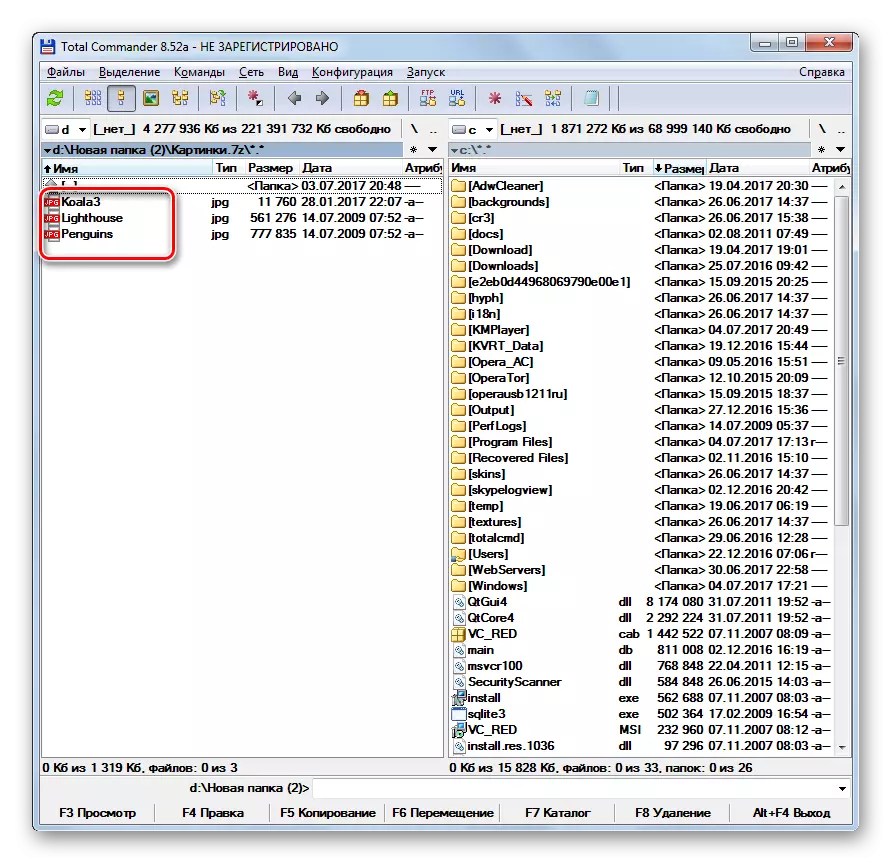
Aron ma-unzip ang tibuuk nga archive, ang mga mosunod nga pag-manipikasyon kinahanglan himuon.
- Pag-adto sa usa sa mga panel sa kana nga direktoryo, diin gusto nimo isablig. Sa ikaduhang panel, mobalhin sa direktoryo sa lokasyon sa 7z ug ipasiugda kini nga butang.
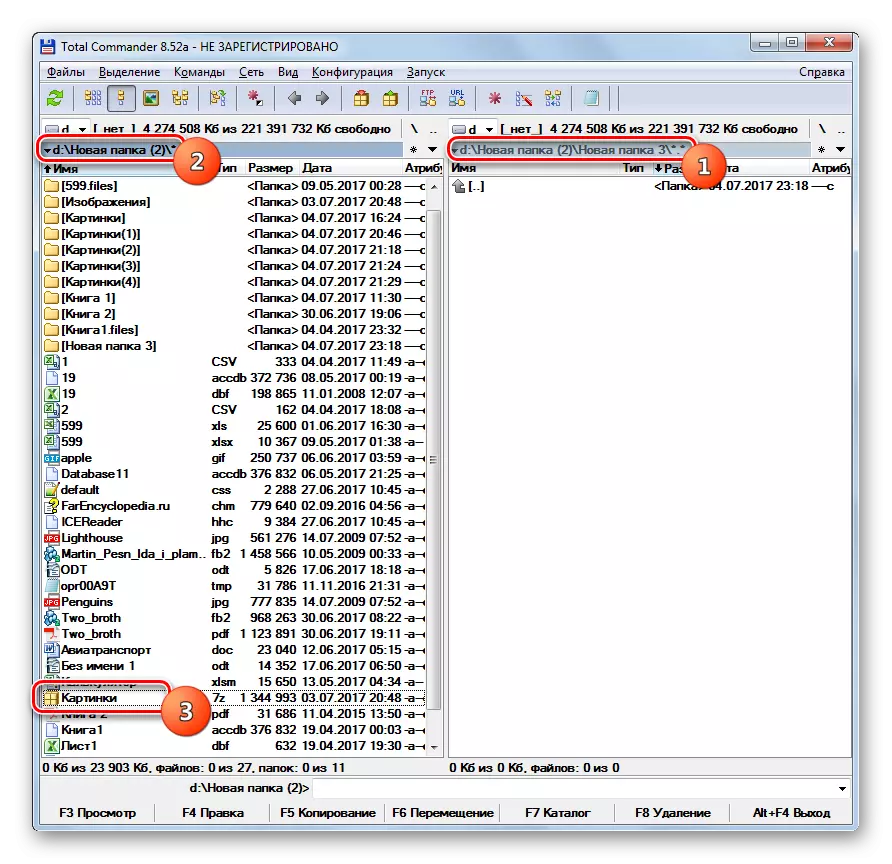
O mahimo ka moadto sa sulod sa archive.
- Pagkahuman sa paghimo sa usa niining duha ka mga lakang, pag-klik sa icon nga "I-unpack file". Sa kini nga kaso, ang aktibo kinahanglan nga panel diin gipakita ang archive.
- Nagsugod ang usa ka gamay nga window sa pag-unpack sa setting. Gipasabut niini ang dalan diin kini himuon. Kini katumbas sa direktoryo nga bukas sa ikaduha nga panel. Usab sa kini nga bintana adunay pipila nga uban pang mga parameter: accounting alang sa mga subdirecties kung gitangtang, pag-ilis sa mga nahiuyon nga mga file ug uban pa. Apan ang kadaghanan nga wala'y bisan unsa sa kini nga mga setting kinahanglan nga usbon. Pag-klik sa "OK".
- Ang mga pag-unzipping file pagapatuman. Ipakita sila sa ikaduha nga total nga komandante.
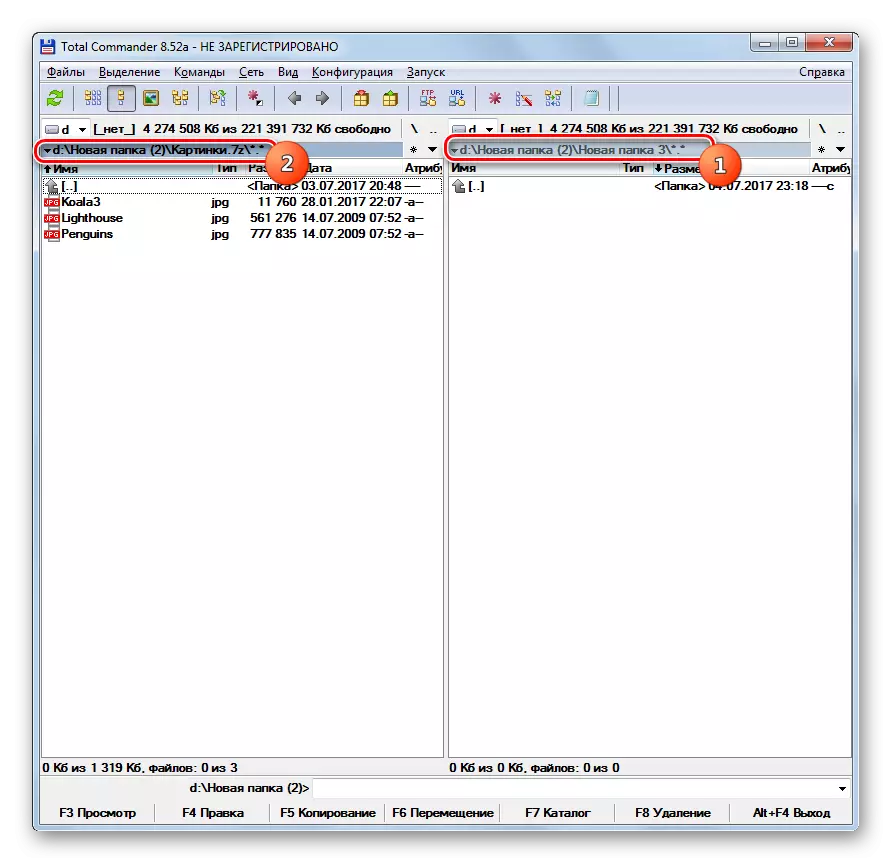
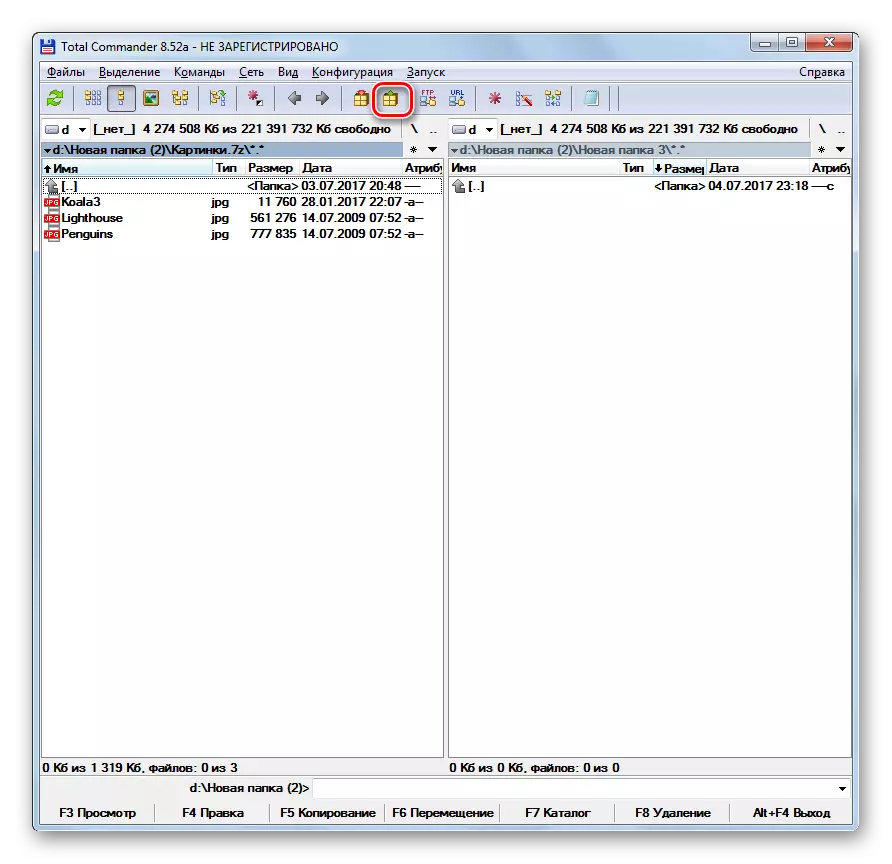

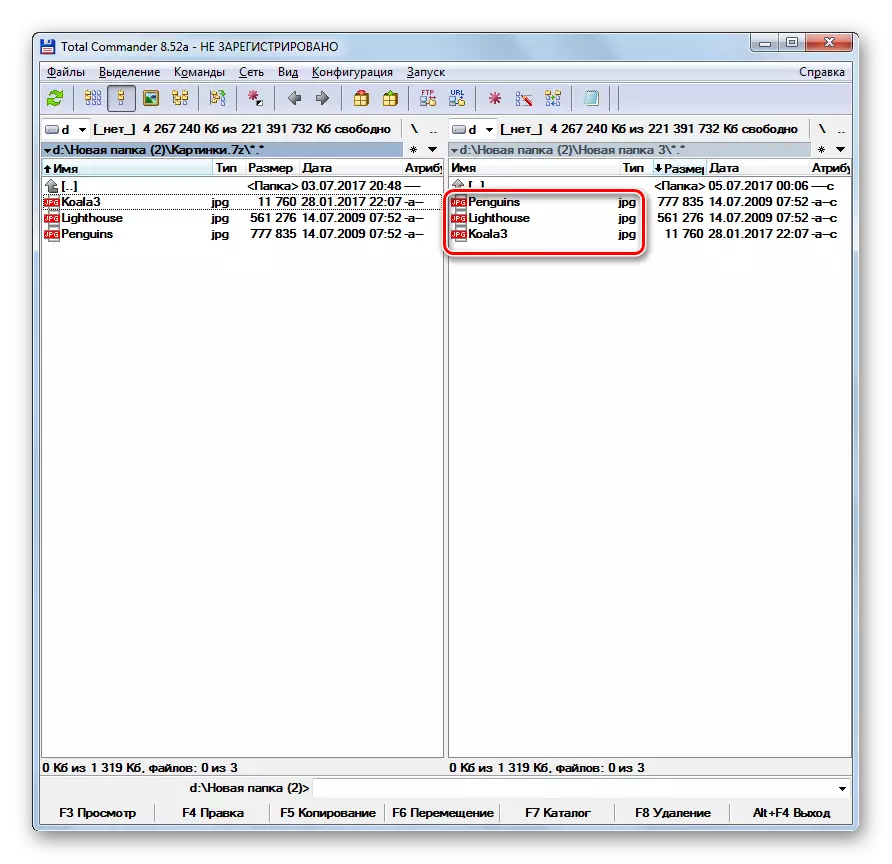
Kung gusto nimo makuha ang pipila ra nga mga file, dayon molihok nga lainlain.
- Ablihi ang usa ka panel diin nahimutang ang archive, ug ang ikaduha - sa direktor nga direktoryo. Adto sa sulod sa gi-archive nga butang. Ipasiugda ang mga file nga gusto nga kuhaon. Kung adunay pipila niini, unya paghimo sa pagpili sa CTRL Pinh key. Pag-klik sa "Copy" button o ang F5 Key.
- Magsugod ang window sa pagkuha, diin kinahanglan nimo i-klik ang "OK".
- Ang mga napili nga mga file makuha ug ipakita sa ikaduha nga panel.
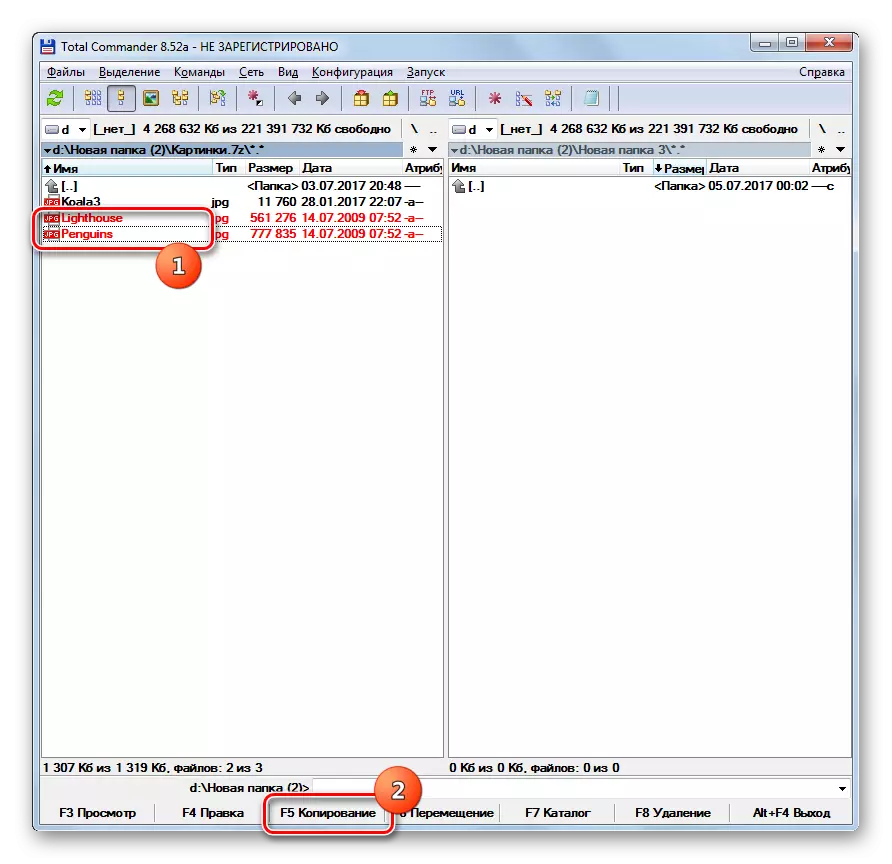
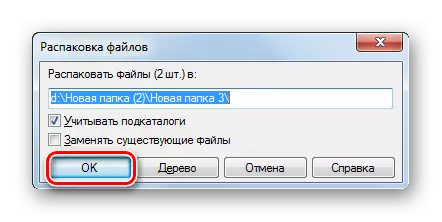
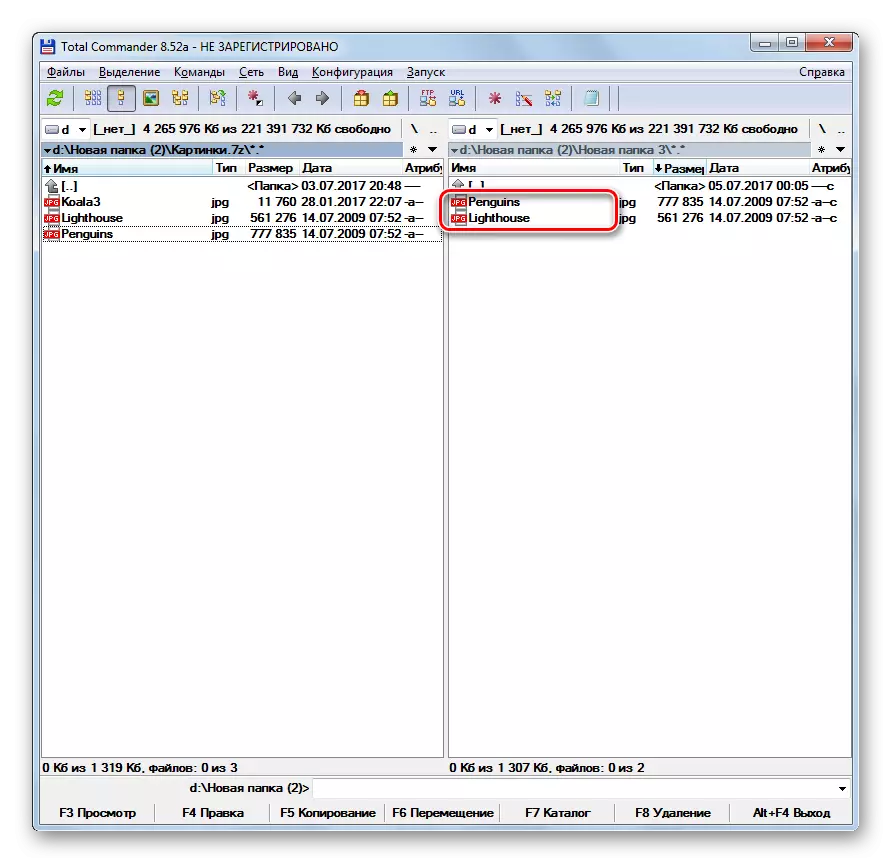
Sama sa imong nakita, ang pagtan-aw ug pag-unpack sa mga archive 7Z nagsuporta sa usa ka labi ka daghang lista sa mga modernong archivers. Gipasabut ra namon ang labing inila nga mga aplikasyon. Ang parehas nga buluhaton mahimong masulbad gamit ang pipila nga mga tagdumala sa file, labi ka total nga komandante.
